- 【自社情報&LaS利用料請求先の設定】
- 【振込先情報の設定】
- 【各アカウントの権限を制限する方法】
- 【担当者役割の設定&売上成績係数の設定について】
- 【メンバーの実績確認】
- 【メンバーのタスク状況を確認する】
- 【企業情報の検索】
- 【求職者情報の検索】
- 【レジュメ検索機能について】
- 【求人情報の検索(求人検索画面)】
- 【求人情報の検索(求人管理画面)】
- 【項目ごとのキーワード検索】
- 【過去選考データの検索】
- 【求人・求職者のレコメンド機能】
- 【求職者に求人票を紹介する(紐づける)】
- 【求職者の有効化】
- 【求職者の注力設定】
- 【求職者への一括求人紐づけ方法について】
- 【求職者に求人票をメール送付する】
- 【企業に求職者をメール推薦する】
- 【選考の進め方】
- 【面接情報を記録する】
- 【売上確定&返金処理の操作について】
- 【アクション・ネクストアクションを設定する】
- 【求職者の滞留日数を表示する】
- 【事業報告書ダウンロードについて(データ出力)】
- 【事業報告書ダウンロードについて(データ入力)】
- 【各種管理簿の出力方法・対応項目の説明】
- 【求職者レジュメの作成・出力】
- 【複数の求職者レジュメを企業に送付したい場合】
- 【企業情報の項目を編集したい】
- 【求人票の項目を編集したい】
- 【求人検索時の条件を設定したい】
- 【求職者情報の項目を編集したい】
- 【求職者登録・編集ページの順番変更】
- 【求職者一覧画面に表示するタグ項目について】
- 【選択肢を作りたい】
- 【ステップ型選択肢管理(大/中/小分類の設定)】
- 【選択肢を複数選択に設定したい場合】
- 【テキスト入力内容をデフォルトで反映させたい】
- 【テンプレート機能】
- 【選考フローを編集したい】
- 【進捗タグについて】
- 【選考結果項目を編集したい】
- 【面談振り返り項目の設定(選考FB収集にプレースホルダを設定する)】
- 【ダッシュボードの項目を編集したい】
- 【※カスタム※求職者データ】のエクスポート
- 【ダッシュボードに求職者情報を表示する】
- 【ダッシュボードで求職者の読み金額を計測する】
- 【読み金額の設定方法】
- 【ダッシュボードから直接メモを入力する】
- 【選考データ集計機能】
- 【選考トレンド機能】
- 【企業選考データ集計機能】
- 【Excelエクスポート機能】
- 【求職者単位で選考通過率を確認する】
- 【求人に対してのアクション履歴の表示】
- 【企業に対してのアクション履歴の表示】
- 【企業単位の売上データをCSV出力する】
- 【データインポート時の基本操作】
- 【企業データ】のエクスポート・インポート
- 【求人データ】のエクスポート・インポート
- 【求職者データ】のエクスポート・インポート
- 【Excel形式の求人票一覧データを一斉に取り込む方法(求人票カスタムインポート)】
- 【スカウトサイトから求職者を一斉に取り込む方法(求職者カスタムインポート)】
- 【求職者の重複データについての対処法】
- 【ATSの求人をLaSに自動反映させたい】
- 【Circus(求人DB)の情報をLaSに自動反映させたい】
- 【Zキャリア(求人DB)の情報をLaSに自動反映させたい】
- 【各システムから反映した求人情報を維持する】
- 【求人自動更新機能のメール通知】
- 【マイページ自動生成設定】
- 【スケジュールアラート管理】
- 【面接日程・タスクをGoogleカレンダーに連携する(設定)】
- 【面接日程・タスクをGoogleカレンダーに連携する(操作)】
- 【Slackと連携させるには】
- 【Slack通知にメンション機能を設定したい】
- 【Chatworkと連携させるには】
- 【ChatworkのタスクにLaSのタスクを連携する方法】
- 【選考FB収集について】
- 【エントリーフォームについて】
- 【求職者の流入経路を求職者詳細ページに表示させたい(エントリーシートの応用)】
- 【修正用エントリーシート1(固定URL)】
- 【修正用エントリーシート2(個別URL)】
- 【企業向け求人情報登録フォーム】
- 【ログインパスワードの変更方法】
- 【LaS「お知らせ」ボタン】
- 【表示件数の変更】
- 【求職者写真の登録・表示】
- 【求職者情報のコピー機能】
- 【求人管理ページの「社内」項目表示について】
- 【表示列の絞り込み(求職者一覧ページ、企業管理・求人管理ページ)】
- 【タスク登録機能について】
求職者詳細ページの「選考」で設定されている選考フローは、編集することが可能です。
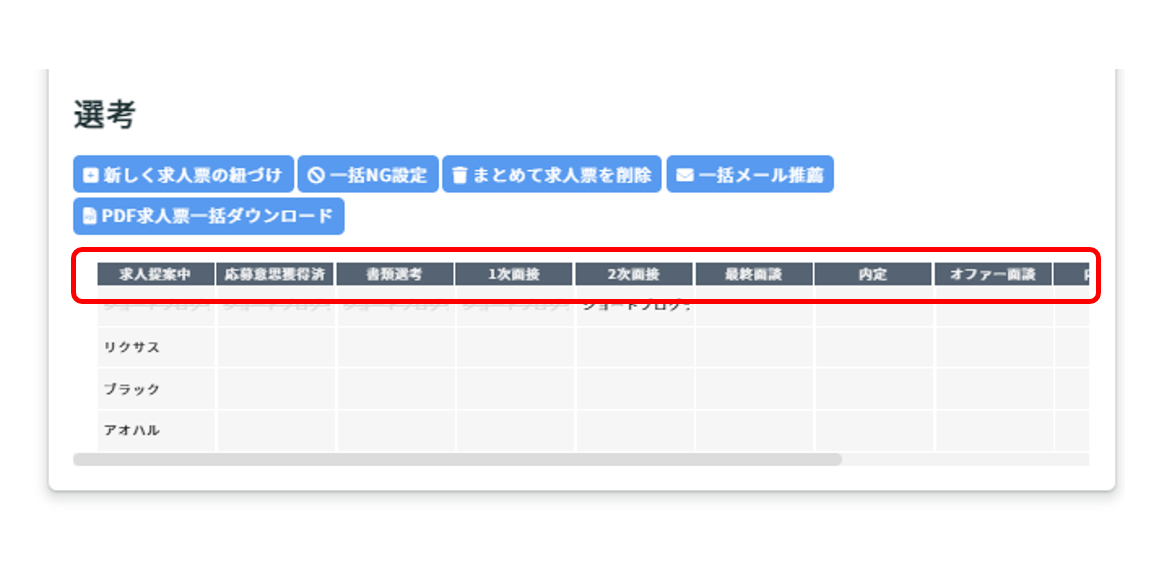
※「選考」については、求職者一覧画面で表示される各進捗にも紐づいています。
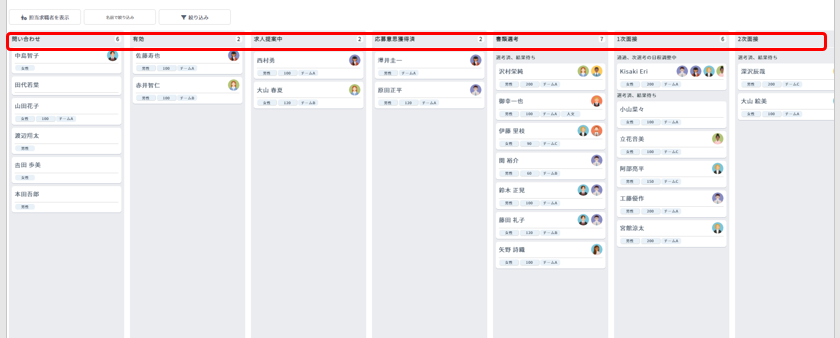
管理メニュー>項目の設定「選考フロー」をクリックすると、選考フローの設定画面が表示されます。
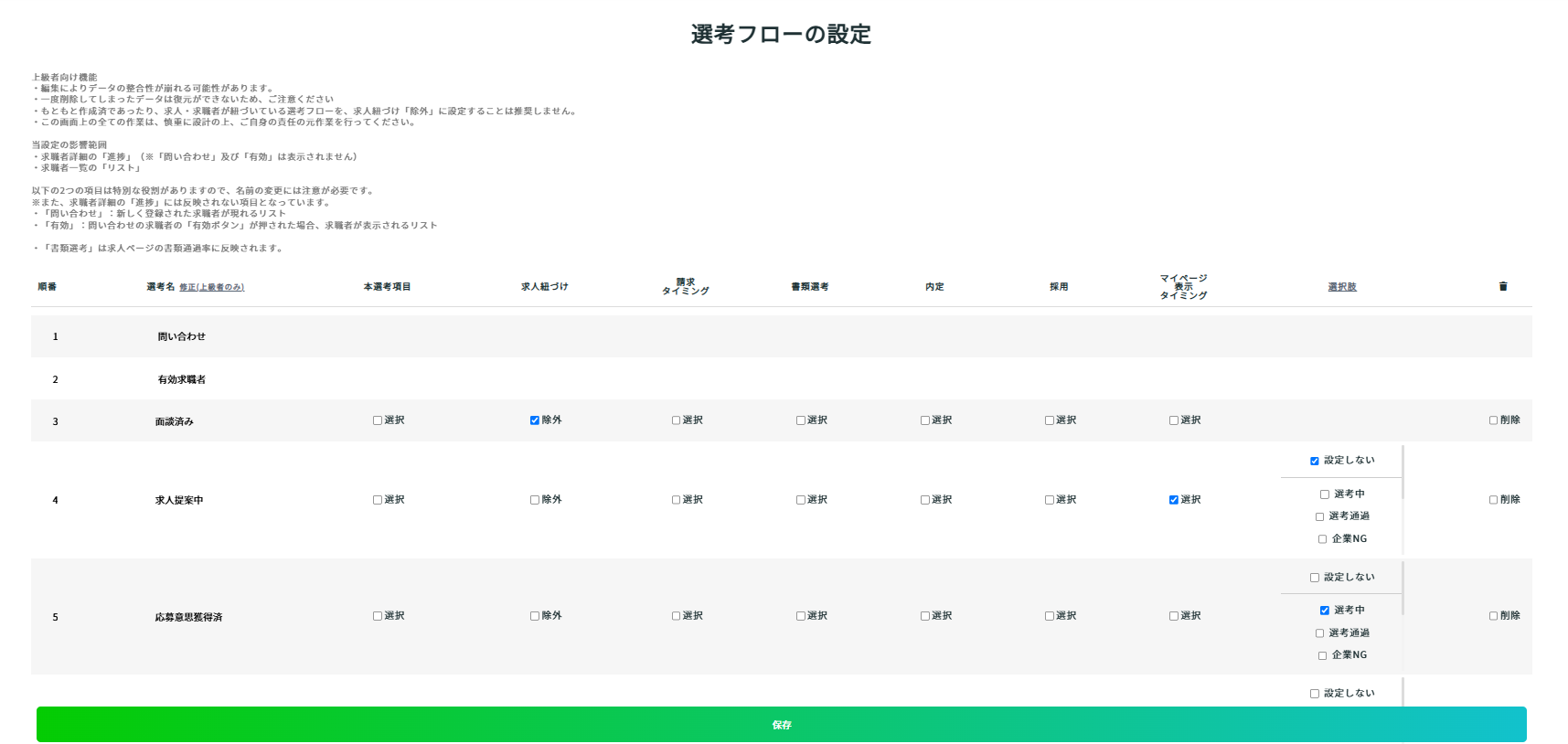
▼選考フロー設定の基本説明
・デフォルトで入力済の項目で「問い合わせ」「有効求職者」については、削除ができなくなっています。
※「問い合わせ」…新規求職者登録があった際に、一番最初に求職者カードが表示される選考フローです。
※「有効求職者」…問い合わせがあった求職者の中で、支援可能と判断した方を「有効求職者」に設定すると、求職者カードが「有効求職者」の進捗に移動します。(詳細はこちらをご確認ください。)
※「問い合わせ」「有効求職者」については、求職者詳細ページの選考には掲載されない項目となっております。(求職者一覧ページでのみ表示されます。)
・ドラッグ&ドロップで項目の順番を入れ替えることができます。(順番の入れ替え後、「保存」ボタンを押してください。)
・「選考名」は表示したい選考の名前(1次面接/2次面接など)を指します。
・「本選考項目」は、進捗登録画面で面接官の情報や企業からのフィードバックを入力したい選考に設定します。
①「本選考項目」に☑がない場合
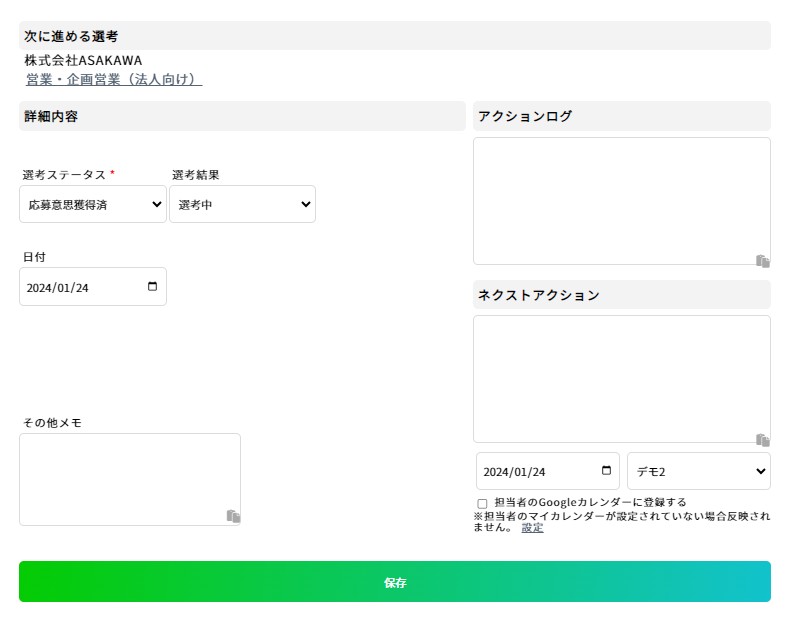
②「本選考項目」に☑がある場合
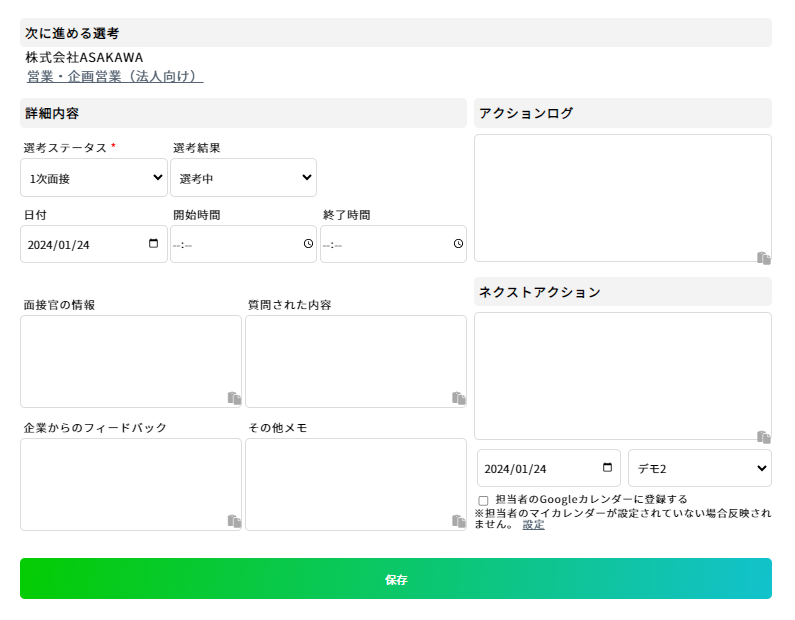
・「求人紐づけ」は、求人を紐づける選考か否かを判別する項目となります。「除外」に☑を入力した選考については、求職者詳細ページの「選考」ではなく「進捗タグ」に表示されます。
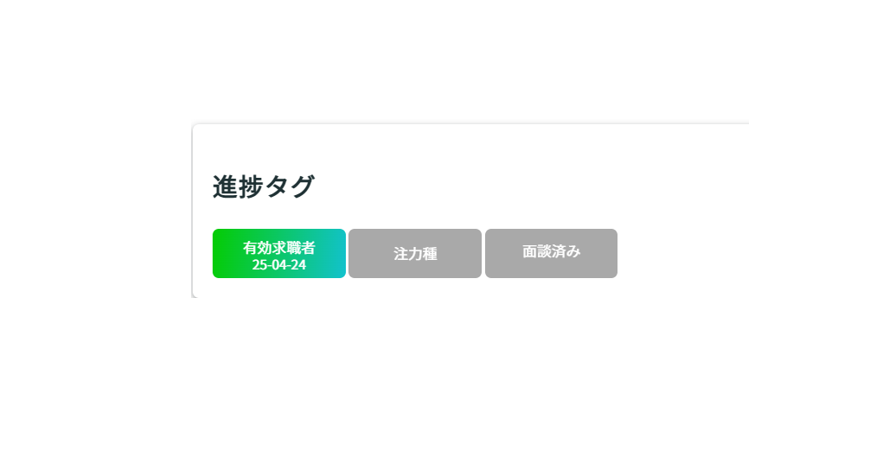
(「進捗タグ」についての詳細はこちらをご確認ください。)
「進捗タグ」に表示される選考は選考データ検索には蓄積されません。
・「請求タイミング」は、請求が発生する選考に紐づける項目となっており、全選考のうち1つのみ設定することができます。詳細はこちらをご確認ください。
・「選択肢」は、進捗登録画面で表示する選考結果の選択肢を意味します。☑を付けた項目が、各選考ステータスを選択した際に選択できるようになります。
(選考結果の選択肢内容を編集する方法については、こちらをご確認ください。)
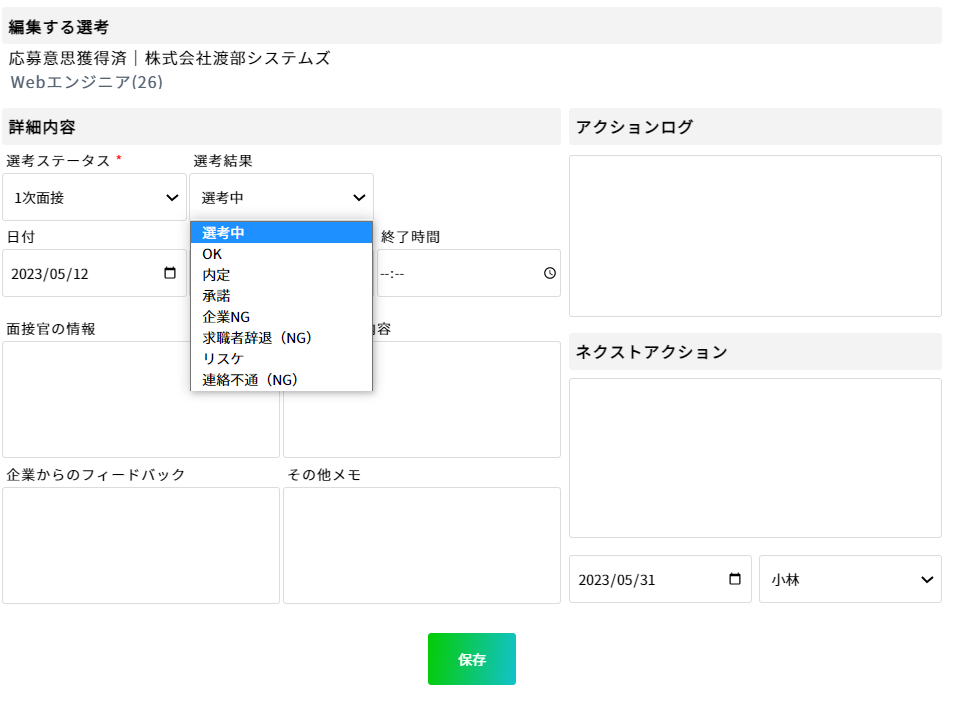
・「削除」に☑>画面下部の「保存」をクリックすると、当該項目を削除することが可能です。
▼選考フローの追加方法
選考フローを追加したい場合は、ページ下部の【+】ボタンより新規選考フローの作成を行います。
【+】をクリックすると、追加入力ができる項目が表示されますので、
選考名などの必要情報を入力し、【保存】ボタンを押してください。
※順番が空欄の場合は、各選考フローの一番下に追加されます。また、新規選考フローは同時に複数追加していただくことも可能です。
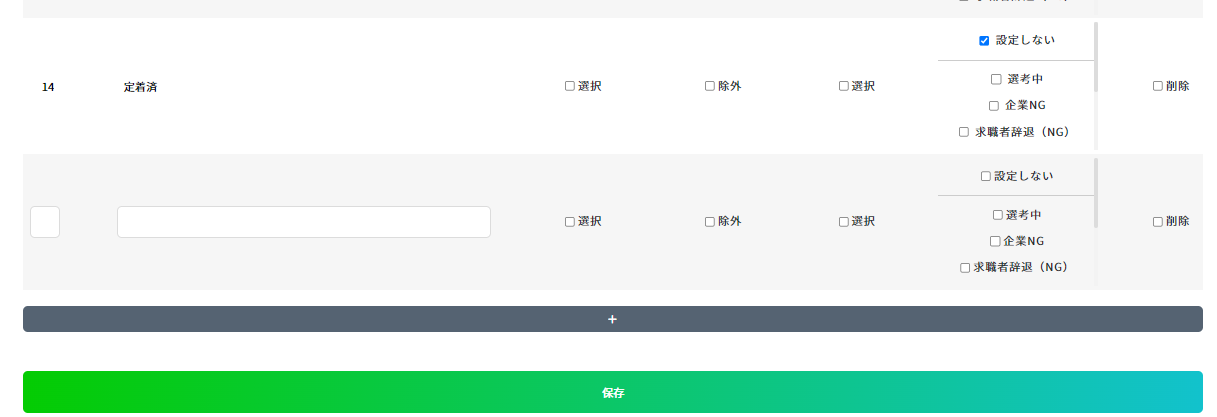
▼既存の選考名を編集したい場合
「選考名」の横にある「修正(上級者のみ)」をクリックすると、各選考名を編集できる画面に切り替わります。内容変更後、画面下部の「保存」ボタンをクリックしてください。
※データインポート時のエラーの原因となるため、選考名を修正する際は、慎重に行ってください。
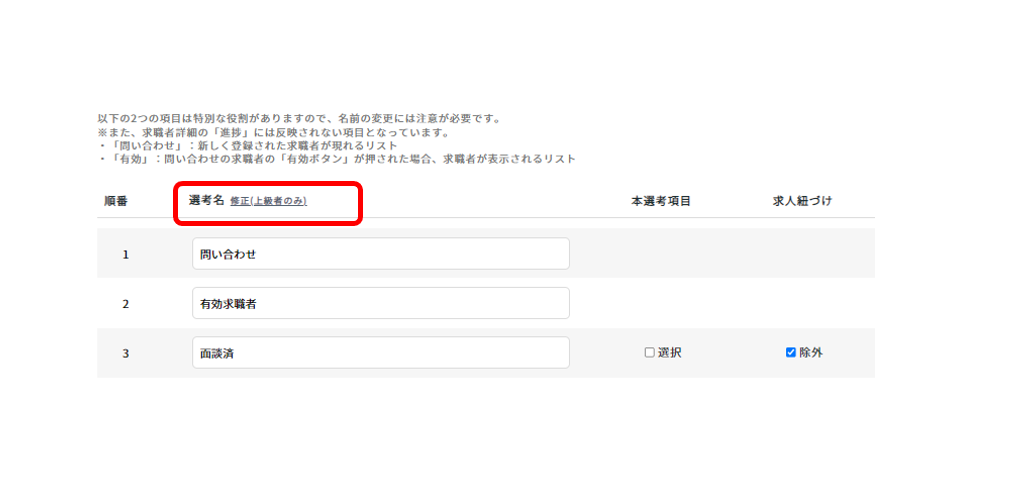
ご不明点がございましたらお気軽にお問い合わせください
 aS マニュアル
aS マニュアル